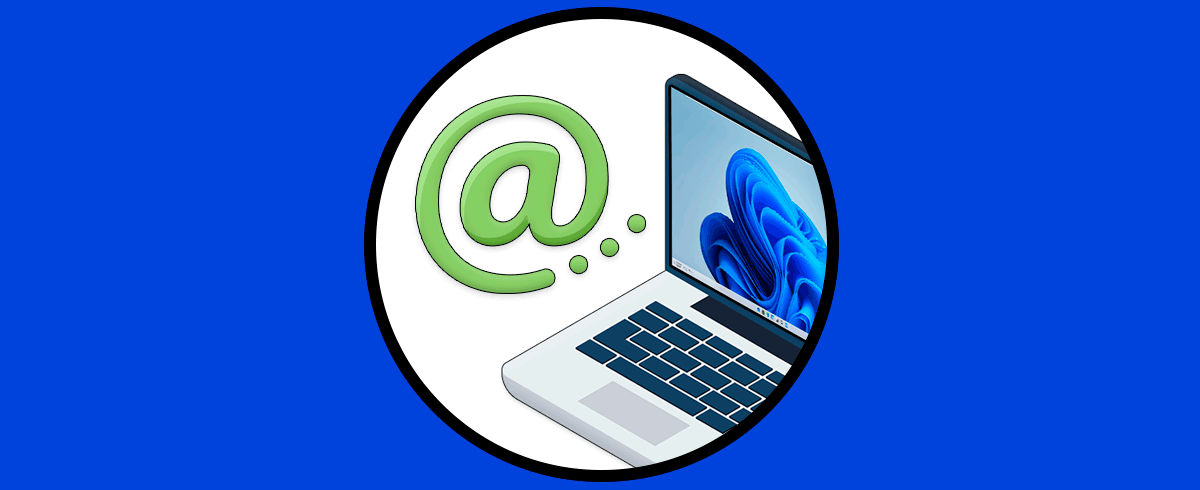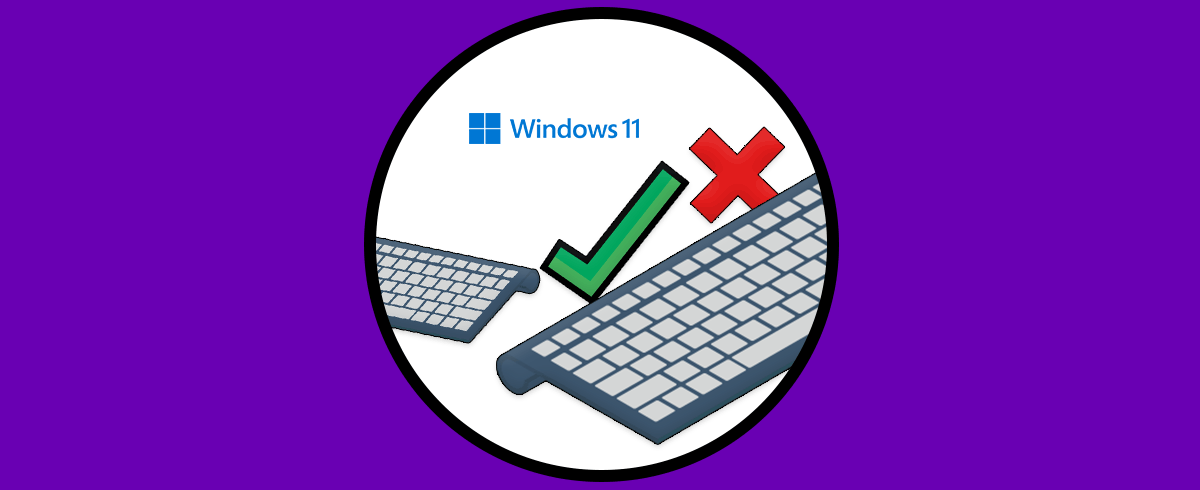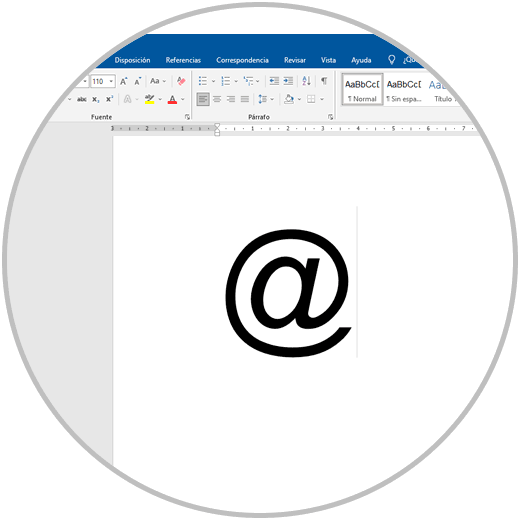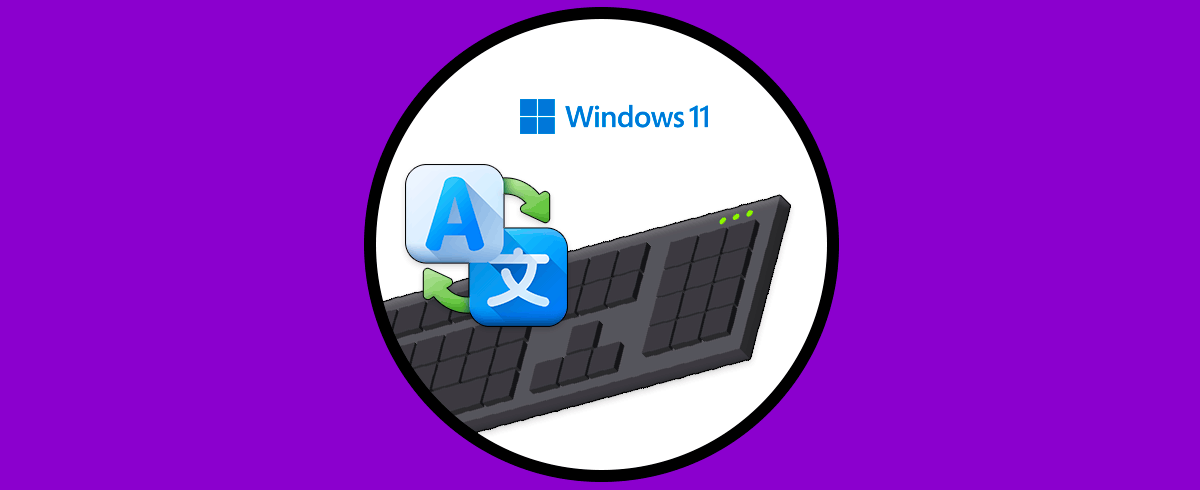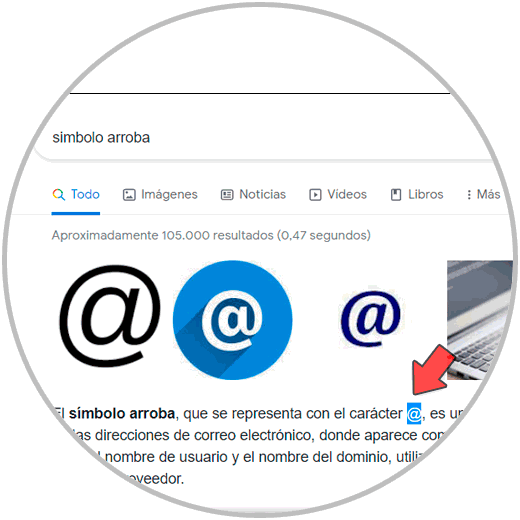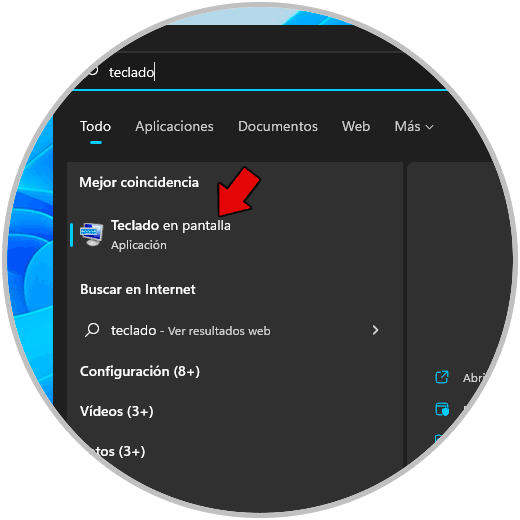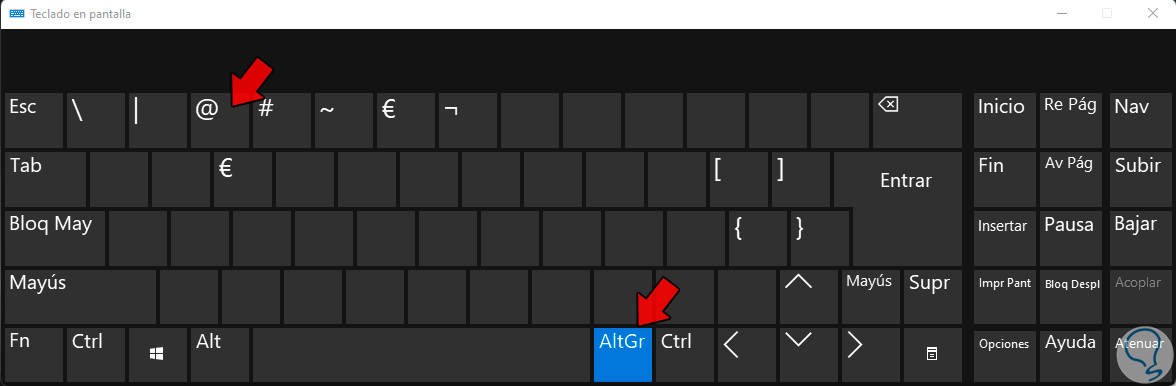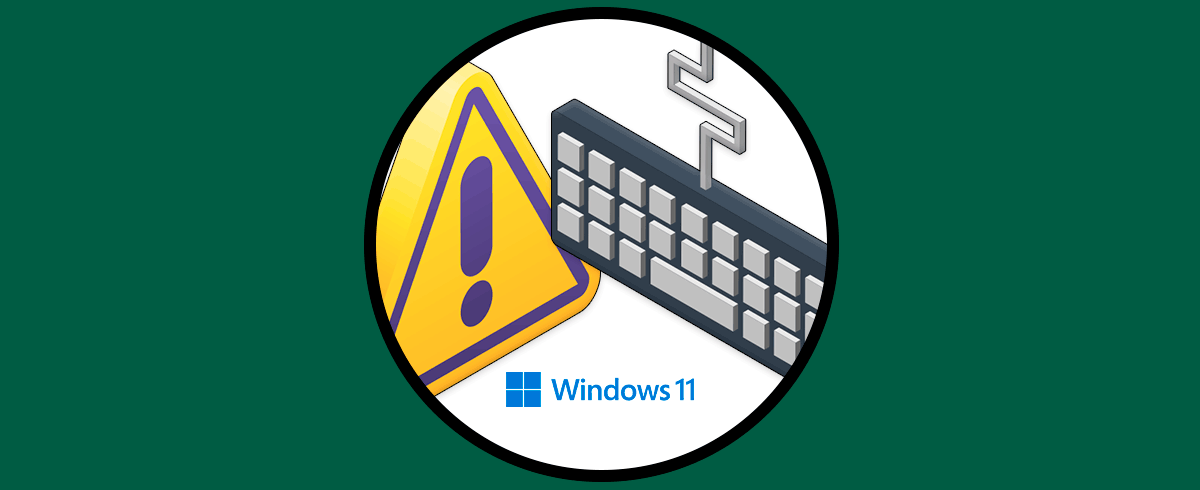Ya sabemos la utilidad que tiene nuestro teclado a diario cuando usamos nuestros equipos ordenadores ya sean portátiles o de sobremesa. Gracias a tener un teclado que funcione correctamente podremos introducir texto las diferentes aplicaciones y herramientas que necesitemos cada día.
Además, ya sabremos que los teclados en función de su distribución permiten la combinación de sus teclas para dar como resultado caracteres diferentes. Esto permite que tengamos un número de más caracteres dentro del teclado, aunque las teclas tengan un número concreto. Pero este caso veremos diferentes formas para poner el carácter de arroba fácilmente usando nuestras teclas y es que es bastante útil cuando escribimos y queremos poner nuestras direcciones electrónicas o cuando queremos mencionar en alguna red social. por eso vamos a ver cómo poner arroba en teclado Windows 11 de diferentes formas.
1. Cómo poner Arroba en Teclado Windows 11 con Alt Gr
Vamos a presionar la siguiente combinación de teclado para hacer el arroba Windows 11.
Alt Gr + 2
2. Cómo poner Arroba en Teclado Windows 11 con números
Haremos la siguiente combinación de teclas para que aparezca el arroba:
Alt + 64
3. Cómo poner Arroba en Teclado Windows 11 con Shift
Si estamos usando una distribución de teclado diferente a la española como puede ser la de EEUU, la siguiente combinación te funcionará:
Shift + 2
Ctrl + Alt + Q
4. Cómo poner Arroba en Teclado Windows 11 copiando
Esta opción es la más simple de todas y puedes usarla cuando veas que ninguna opción te sirve.
Lo que haremos será ir a Internet y buscar por “símbolo arroba” para obtener resultados del carácter:
Copiamos con
Ctrl + C
Y pegamos con
Ctrl + V
5. Cómo poner Arroba en Teclado Windows 11 con teclado virtual
En caso de que tu teclado físico no funcione bien, podemos usar el teclado virtual como sustituto.
Escribimos “teclado” en el buscador de Windows 11 y pulsamos en “Teclado en pantalla”
Ahora pulsaremos en la tecla:
AltGr
Y después podemos pulsar ya en el arroba:
@
Con estas diferentes formas podremos poner Arroba en Teclado Windows 11 fácilmente cuando lo necesitemos.